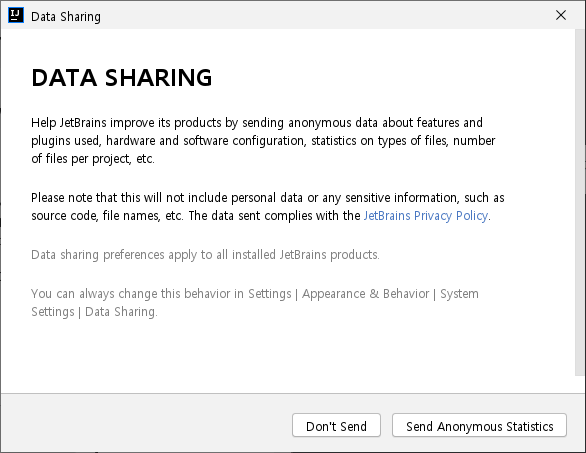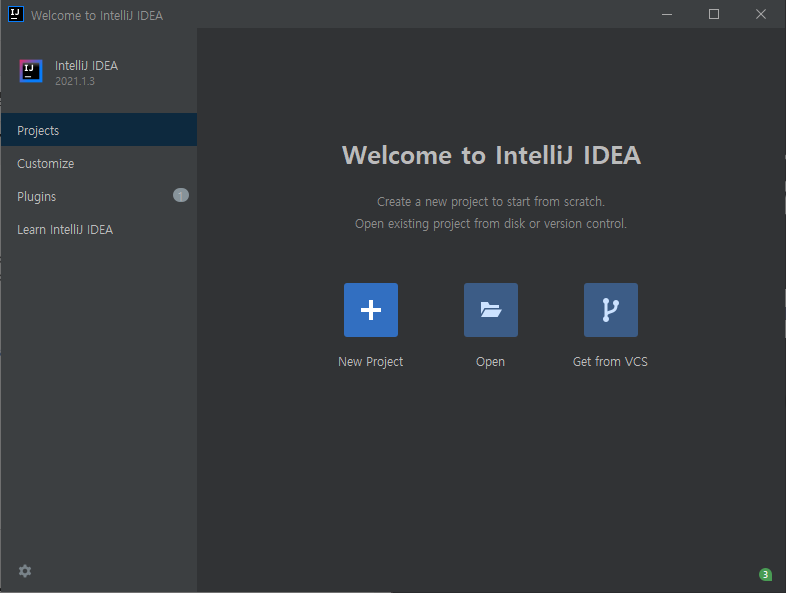IntelliJ를 설치하고 사용해보자!!
Intelli J는 JetBrains사에서 제작한 Java 개발을 위한 툴로
IntelliJ 혹은 IDEA 로도 불린다.
설치
Google에서 IntelliJ 검색
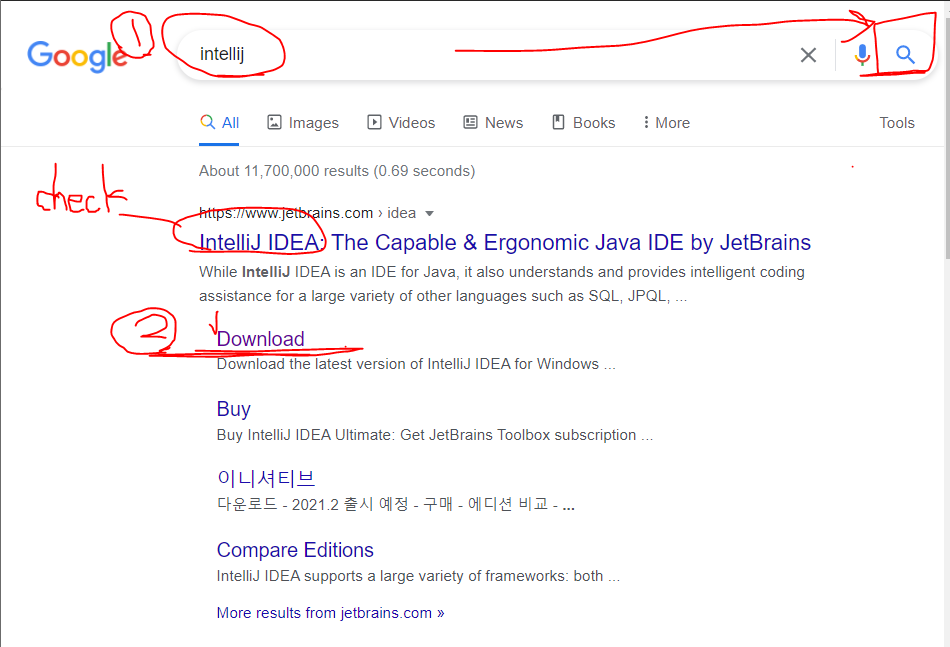
또는 아래 사이트로 접속하여 설치
https://www.jetbrains.com/idea/
IntelliJ IDEA: The Capable & Ergonomic Java IDE by JetBrains
A Capable and Ergonomic Java IDE for Enterprise Java, Scala, Kotlin and much more...
www.jetbrains.com
Download 클릭 후 나오는 화면
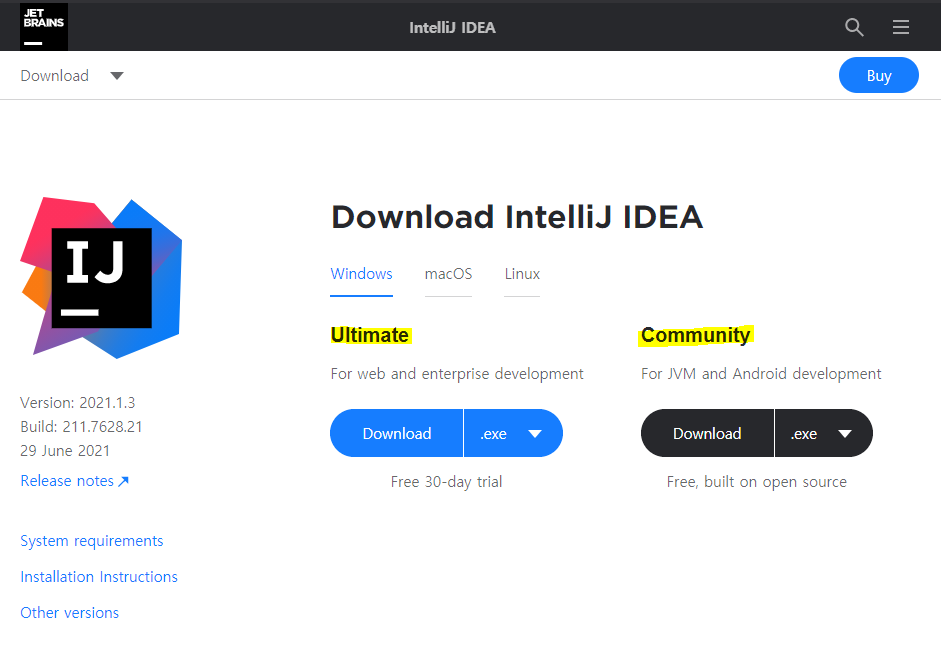
* Ultimate - 완전한 기능 제공 (1달 무료 체험이 가능)
* Communtity - 제한적 기능 제공
- Web을 제외한 기본적인 JVM 기반 언어와 안드로이드 개발을 지원
- Java 기반의 REST API 등의 백엔드 개발만 사용할 것이면 Communtity 에디션으로도 충분하다.
IntelliJ IDEA는 기업, 개인에 상관없이 무료로 이용 가능하다.
하지만 이 두가지 버전 중 무엇을 택하냐에 따라 기능에 제한을 두어 차별하고 있다.
Community 버전 설치
.exe 나 .zip으로 설치가능하다
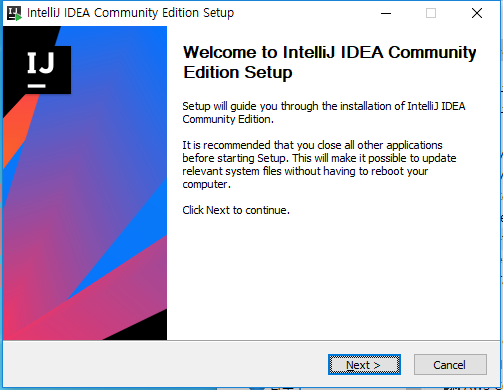
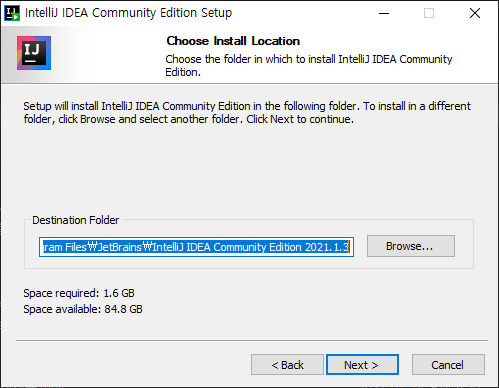
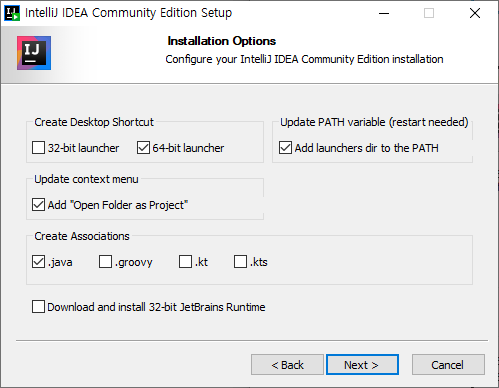
1. Create Desktop shorcut(바탕화면 바로가기 아이콘 생성)
- 윈도우 OS 환경 확인 후 check - 32/64 bit
2. Update PATH variable(restart needed)
- 윈도우 환경변수에 자동으로 추가
3. Update context menu(탐색기 창을 열었을때 ' 이 항목을 intelliJ 에서 열기' 항목을 추가 하고 싶을때)
- 프로젝트로 폴더 열기
4. Create Associations
- intelliJ가 실행될 때 사용할 확장자 파일 선택
• .java : 자바
• .goroovy : 그루비
• .kt, kts : 코틀린
다 선택 했다면 next 클릭!
install 클릭!
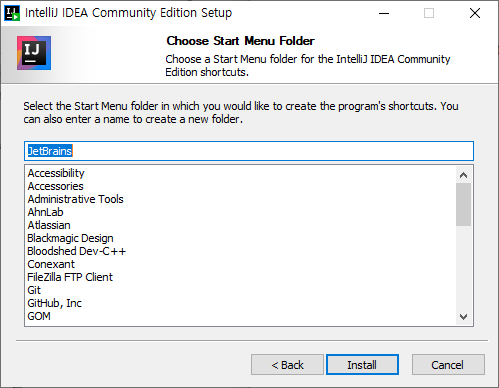
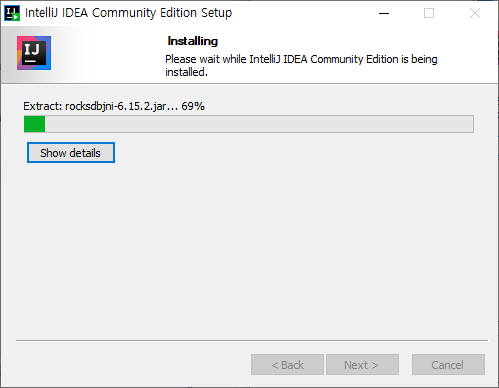
Reboot 실행!
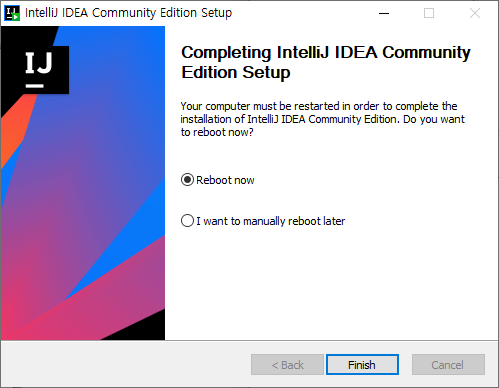
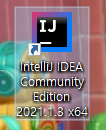
첫 실행 화면